3.6. テーマの設定
特定のレルムについて、テーマを使用して Red Hat build of Keycloak の UI の外観を変更できます。
手順
- メニューで Realm Setting をクリックします。
Themes タブをクリックします。
themes タブ
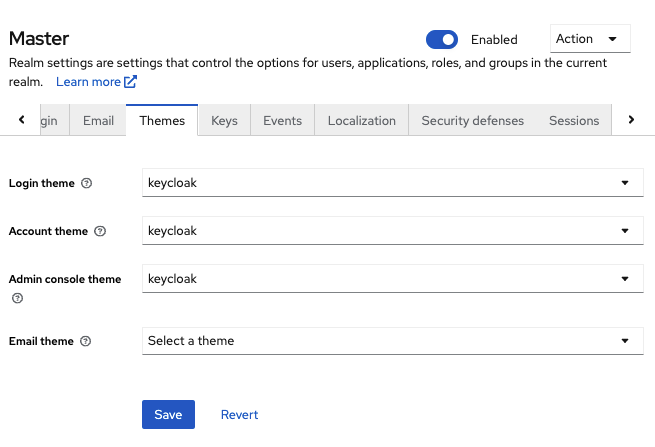
各 UI カテゴリーに対して必要なテーマを選択し、Save をクリックします。
- ログインテーマ
- ユーザー名エントリー、OTP エントリー、新しいユーザー登録、およびその他の同様の画面。
- アカウントテーマ
- ユーザーが自分のアカウントを管理するために使用するコンソール。
- 管理コンソールのテーマ
- Red Hat build of Keycloak 管理コンソールのスキン。
- メールテーマ
- Red Hat build of Keycloak がメールを送信する必要がある場合は、このテーマで定義されたテンプレートを使用してメールを作成します。
関連情報
- サーバー開発者ガイド では、新しいテーマを作成する方法、または既存のテーマを変更する方法を説明しています。